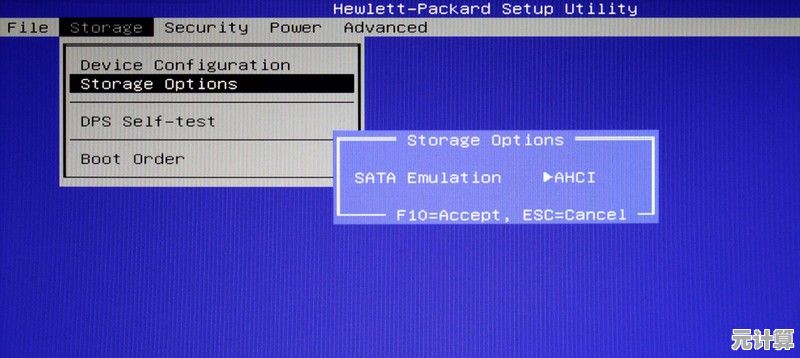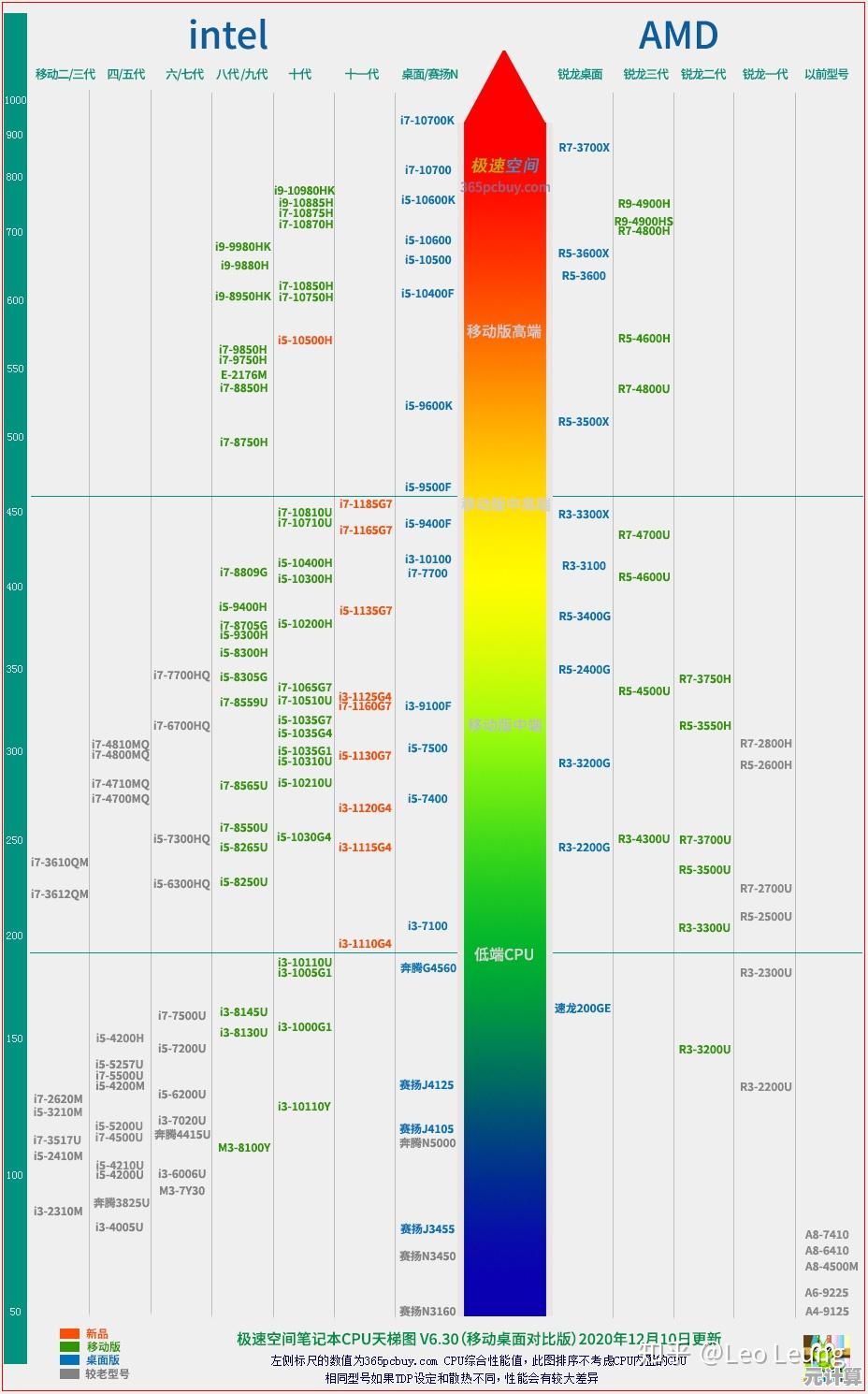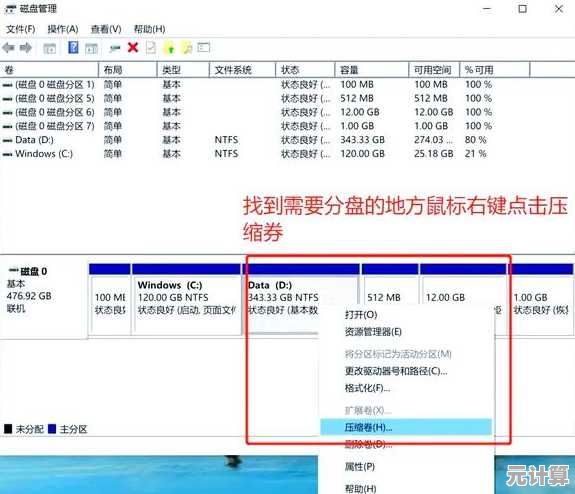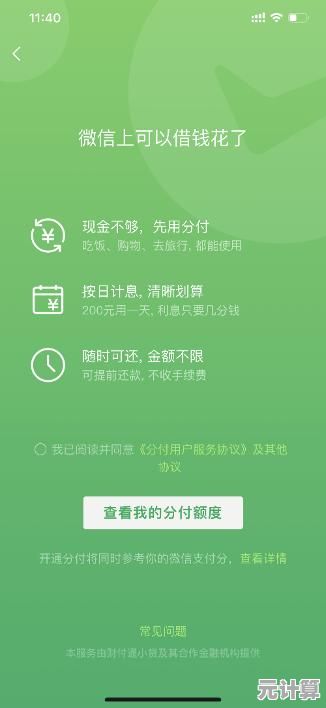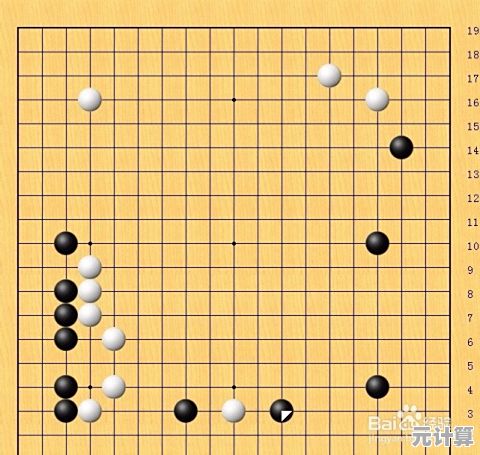详解Windows 11磁盘分区优化技巧与操作步骤
- 问答
- 2025-10-02 05:03:20
- 2
聊聊我是怎么折腾Windows 11磁盘分区的:一些不完美但真实的经验
说实话,我以前一直觉得磁盘分区是个特“系统管理员”式的话题——枯燥、技术流,还有点让人头疼,直到我的C盘突然飘红,电脑卡得连开个浏览器都要等半天,我才意识到这玩意儿真的不能不管,尤其是Windows 11,用久了之后,那种“莫名其妙就满了”的感觉特别明显,今天我就随便聊聊我自己试过的一些分区优化技巧,可能没那么完美,但都是实战出来的经验。
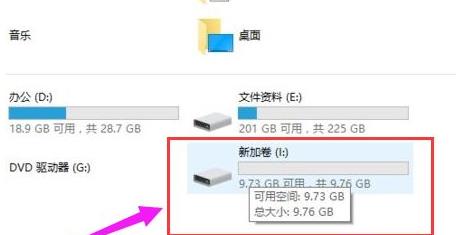
先别急着分区:搞清楚你的磁盘类型再说!
很多人一上来就想着“我要分几个区”,但其实第一步得看你的硬盘是SSD还是HDD,我这台老笔记本是SSD+HDD混合的,一开始瞎分区差点把系统搞崩了,SSD其实不太需要传统分区——因为它没有机械结构,分区对性能提升有限,反而可能浪费空间,我的建议是:如果是纯SSD,系统盘(C盘)留足空间(比如200GB以上),其他数据用文件夹管理就行,别像我当初非得分个D盘出来,结果两个区都剩一堆零碎空间,用起来特别别扭。
扩容C盘:别被“扩展卷”骗了!
C盘红了怎么办?我最先试的是Windows自带的“磁盘管理”,结果发现“扩展卷”经常是灰色的点不了!后来查了才知道,这功能必须要有连续未分配空间紧挨着C盘才行,可电脑买来时分区就已经固定了,哪有那么容易调整?这时候就得靠第三方工具了,我用过AOMEI Partition Assistant(免费版就够用),它能硬生生从D盘抠一块空间塞给C盘,不过注意:操作前一定备份数据! 我有次手滑差点把D盘照片全删了,吓得我赶紧点了取消。
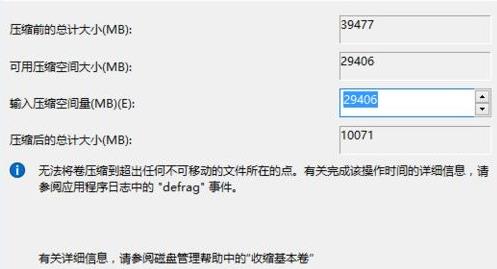
分区对齐:SSD用户容易被忽略的细节
这个词听起来挺专业的,其实说白了就是让分区边界和SSD的存储单元对齐,避免读写效率降低,Windows 11默认分区时应该是自动对齐的,但如果你是从旧系统升级来的(比如像我这种从Win10升上来的),最好检查一下,用命令行wmic partition get BlockSize, StartingOffset可以看偏移量——数字能被4096整除就是对齐了,如果不对齐?其实日常用可能感觉不出来,但强迫症如我,还是重新格了一遍盘(时间成本巨高,不建议学我)。
临时文件清理:省出空间的捷径
分区优化不光是调整大小,还得日常维护,Win11的“存储感知”功能其实挺好用,但我发现它有时候删不干净,后来我养成习惯,每月手动跑一遍cleanmgr(磁盘清理工具),尤其勾选“系统文件”里的“Windows更新清理”,能清出好几个GB,另外浏览器缓存、下载文件夹也是重灾区——我有次发现Chrome缓存吃了20GB,惊呆!
虚拟内存和休眠文件:隐藏的空间杀手
这两个玩意儿默认都在C盘,而且动不动就占10-20GB,如果你内存大(比如16GB以上),完全可以调整虚拟内存到其他分区,或者直接禁用休眠(用管理员权限运行powercfg -h off),不过注意:关休眠会失去“快速启动”功能,开机速度会慢一丢丢,我自己是保留了休眠,但把虚拟内存挪到了D盘,这样C盘能多出一点喘息空间。
操作步骤(非教科书版,纯个人流程):
- 备份数据:别懒!我用的是移动硬盘+云盘双备份,毕竟分区操作有风险。
- 清垃圾先:用存储感知+手动删缓存,有时候清完就不用扩容了。
- 看磁盘类型:SSD用户优先考虑整理空间而非分区,HDD用户可以考虑按用途分区(比如系统、软件、资料)。
- 动刀工具:系统自带的磁盘管理适合简单操作,复杂的用AOMEI或MiniTool Partition Wizard。
- 事后优化:定期用
defrag(针对HDD)或optimize-drive(针对SSD)维护一下,但SSD别频繁整理,反而伤盘。
最后说点主观的:磁盘分区这事没有标准答案,得看个人使用习惯,我后来干脆摆烂了——直接买了块1TB的SSD换上去,彻底告别分区焦虑……所以如果你预算够,换大硬盘才是终极解决方案(笑)。
这些是我自己踩坑总结的,可能不全面,但至少真实,如果你有更好的招,欢迎交流——毕竟电脑优化这种事儿,永远都在折腾的路上。
本文由苍夏蓉于2025-10-02发表在笙亿网络策划,如有疑问,请联系我们。
本文链接:http://max.xlisi.cn/wenda/48443.html